رمزهای عبور ارزشمندترین چیزی است که شما در فضای مجازی دارید ، زیرا آنها کلیدهایی هستند که اطلاعات شخصی شما را در برابر افراد خارجی محافظت می کند. تغییر منظم رمز عبور شما را ایمن نگه می دارد و از دسترسی افراد غیر مجاز به اطلاعات جلوگیری می کند. همچنین اگر رمز خود را فراموش کردید می توانید رمز عبور خود را تغییر دهید. به هر دلیلی که هستید ، مرحله 1 را بخوانید تا گذرواژه Kik خود را از طریق برنامه یا رایانه تغییر دهید.
گام
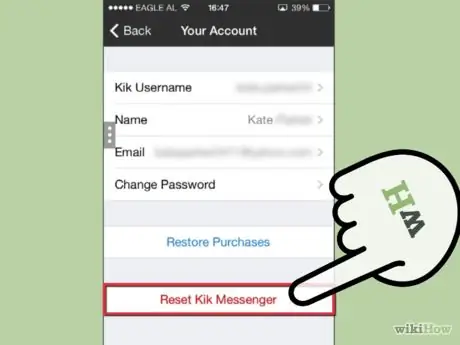
مرحله 1. اگر قبلاً با آن حساب وارد شده اید ، از حساب Kik خود خارج شوید
روی دکمه تنظیمات چرخ دنده در بالای برنامه ضربه بزنید.
- روی گزینه "Your Account" کلیک کنید تا تنظیمات حساب باز شود. در این صفحه نمی توانید گذرواژه خود را تغییر دهید - باید روی "Reset Kik Messenger" در پایین صفحه ضربه بزنید.
- از آخرین به روزرسانی Kik ، این روند سابقه شما را حذف نمی کند.
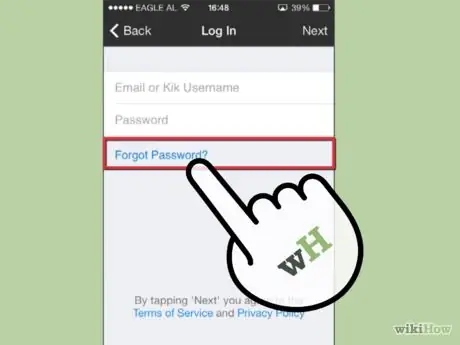
مرحله 2. روی دکمه "ورود به سیستم" ضربه بزنید
Kik نام کاربری و رمز عبور شما را درخواست می کند. روی پیوند "گذرواژه خود را فراموش کرده اید؟" ضربه بزنید. در قسمت نام و رمز عبور شما به سایتی هدایت می شوید که به شما اجازه می دهد آدرس ایمیل حساب Kik خود را وارد کنید.
برای بازنشانی گذرواژه Kik خود در رایانه به آدرس ws2.kik.com/p می توانید به صفحه دسترسی پیدا کنید
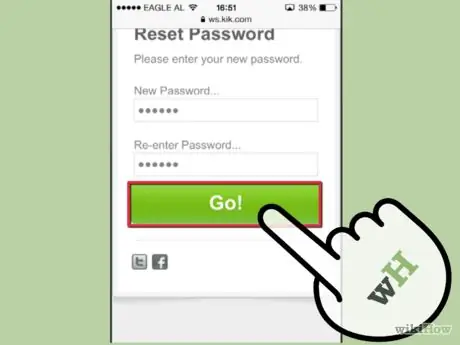
مرحله 3. ایمیل خود را بررسی کنید
پس از چند لحظه ، ایمیلی از طرف Kik با پیوندی برای تغییر رمز عبور دریافت خواهید کرد. پیوند را دنبال کنید و رمز عبور را در کادر ارائه شده دوبار وارد کنید تا مطمئن شوید که به درستی وارد شده است. پس از آن ، روی "برو!" کلیک کنید.







